目录:
1、查看centos7系统挂载点信息
df -h查看挂载点信息
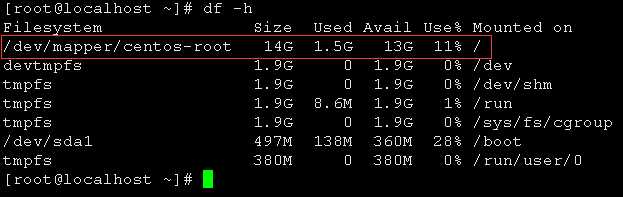
2、扩展VMWare-centos7硬盘空间
关闭Vmware的centos7系统,才能在VMWare菜单中设置需要增加到的磁盘大小
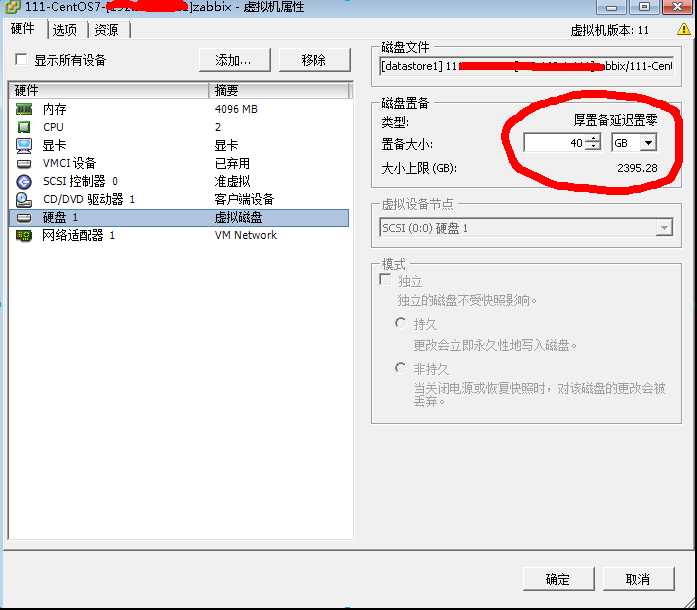
如果这个选项是灰色的,说明此虚拟机建有快照,把快照全部删除再试试!
3、对新增加的硬盘进行分区、格式化
我们增加了空间的硬盘是 /dev/sda
分区:
[root@localhost]# fdisk /dev/sda
p 查看已分区数量(我看到有两个 /dev/sda1 /dev/sda2)
n 新增加一个分区
p 分区类型我们选择为主分区
分区号输入3(因为1,2已经用过了,sda1是分区1,sda2是分区2,sda3分区3)
回车 默认(起始扇区)
回车 默认(结束扇区)
t 修改分区类型
选分区3
8e 修改为LVM(8e就是LVM)
w 写分区表
q 完成,退出fdisk命令
使用partprobe命令 或者重启机器
格式化分区3命令:
mkfs.ext3 /dev/sda3
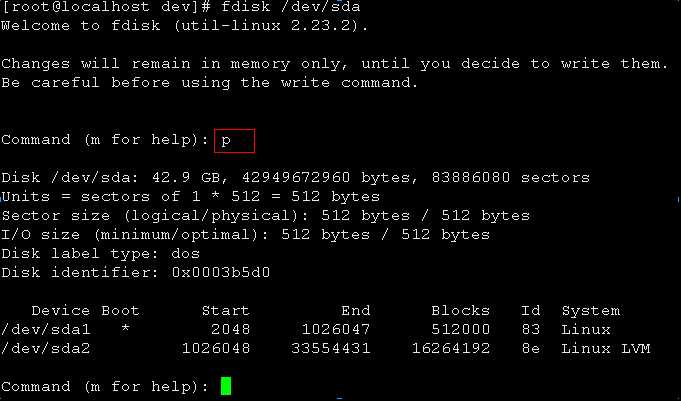
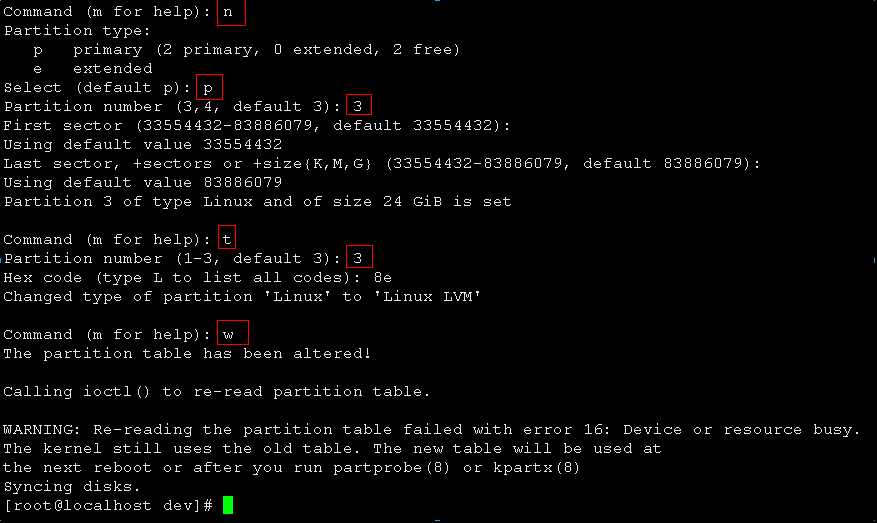
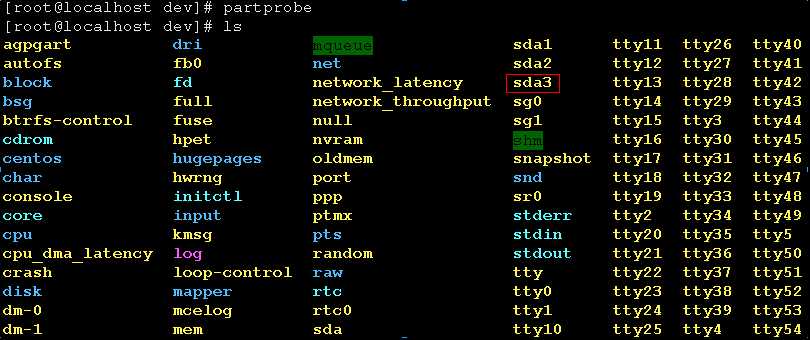
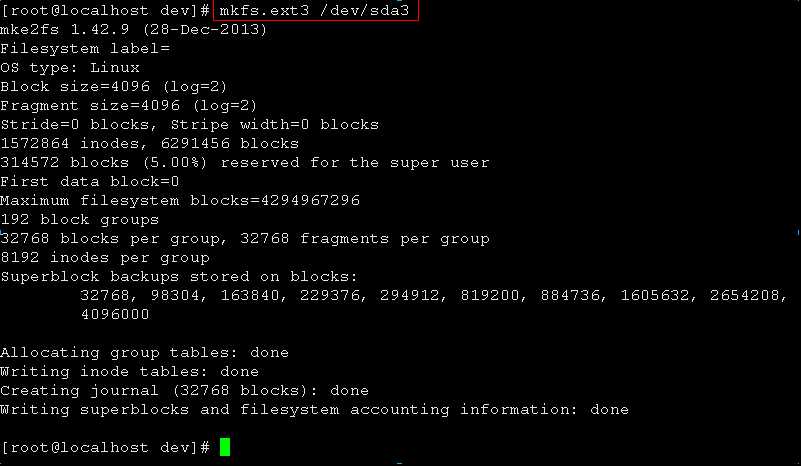
4、添加新LVM到已有的LVM组,实现扩容
lvm #进入lvm管理
lvm>pvcreate /dev/sda3 #这是初始化刚才的分区3
lvm>vgextend centos /dev/sda3 #将初始化过的分区加入到虚拟卷组centos (卷和卷组的命令可以通过 vgdisplay )
lvm>vgdisplay -v或者vgdisplay查看free PE /Site
lvm>lvextend -l+6143 /dev/mapper/centos-root #扩展已有卷的容量(6143 是通过vgdisplay查看free PE /Site的大小)
lvm>pvdisplay #查看卷容量,这时你会看到一个很大的卷了
lvm>quit #退出
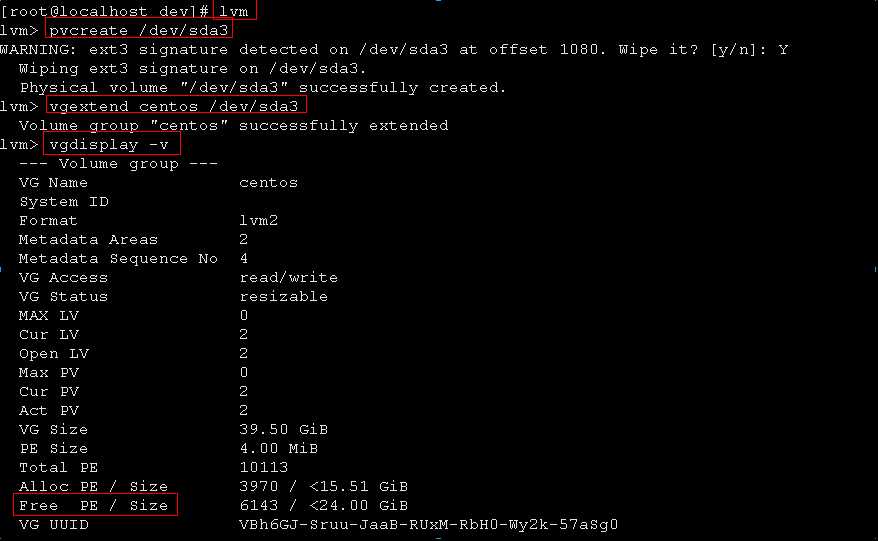
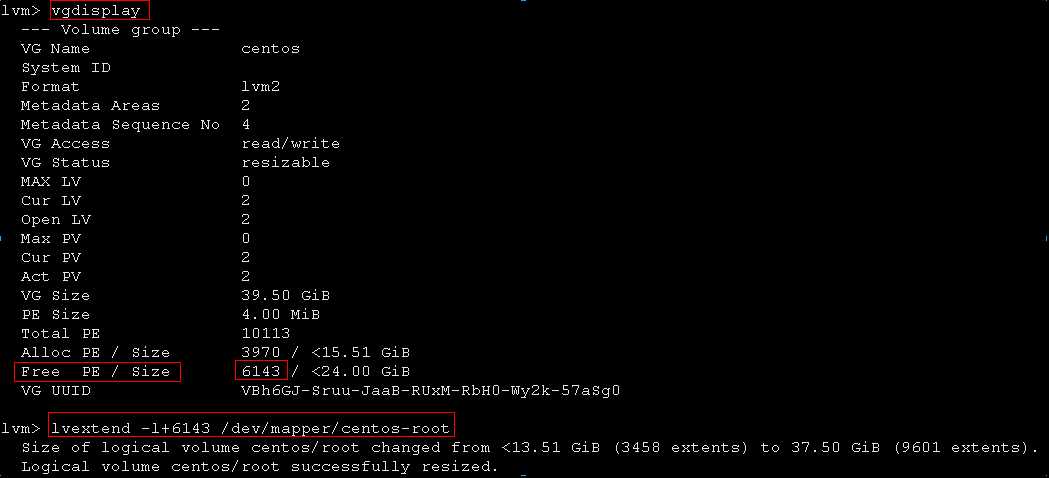
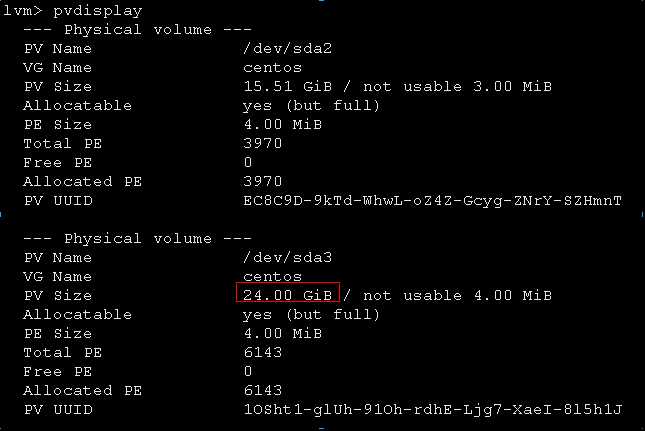
上面只是卷扩容了,下面是文件系统的真正扩容,输入以下命令:
CentOS7下面由于使用的是XFS命令:
/dev/mapper/centos-root是df -h查看到根目录的挂载点
xfs_growfs /dev/mapper/centos-root
CentOS6使用命令:
resize2fs /dev/mapper/centos-root
查看新的磁盘空间:
df -h
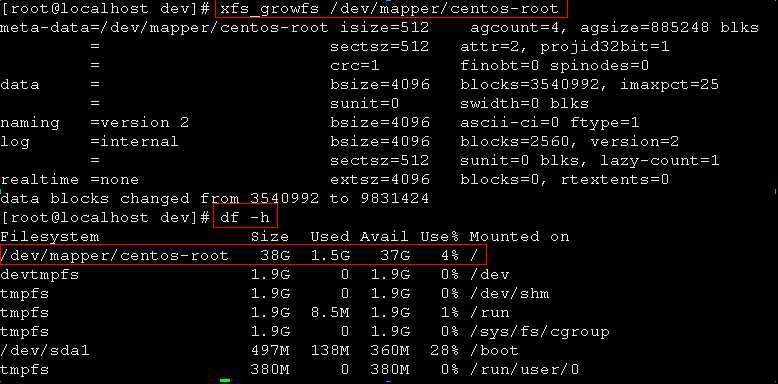
标签:res nbsp onclick 文件 pvcreate 增加 post dev http
原文地址:https://www.cnblogs.com/peng-28/p/12232458.html

